实时字幕将为您在手机上播放的任何视频创建字幕,现在,不仅在Pixel手机上,还可以使用字幕。Google的Live Caption功能于 去年10月与Pixel 4和Pixel 4 XL一起首次推出,并承诺最终会出现在更多设备上。不久之后,该功能被添加到 Pixel 3,Pixel 3 XL,Pixel 3A和Pixel 3A XL中。而且,现在,随着三星 Galaxy S20,S20 Plus和S20 Ultra的发布,您不必拥有Pixel手机就可以使用Google一段时间以来为Android添加的最酷的功能之一。
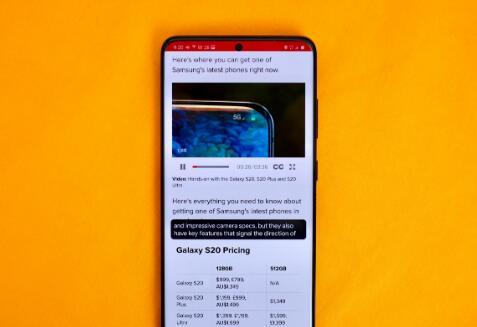
实时字幕是一项令人印象深刻的技术,您可以使用它为 手机上的视频,播客甚至语音注释创建 实时字幕,而无需向Google发送任何信息。
实时字幕不仅在观看视频时很有用,而且对于可访问性甚至更重要。
如何打开实时字幕
根据您的手机,打开“实时字幕”的过程将有所不同。像素所有者可以转到 “设置” >“声音” >“实时字幕”。将“实时字幕”旁边的开关滑动到“打开”位置。
三星Galaxy S20所有者需要进入 “设置” >“ 辅助功能” >“ 听力增强” >“ 实时字幕”,然后将“实时字幕”旁边的开关滑动到“打开”位置。
浏览此屏幕上的设置,以自定义希望“实时字幕”的工作方式。例如,如果您不希望孩子在观看视频时看到屏幕上显示的亵渎言论,则可以将其关闭。我建议打开音量控制中的“实时字幕”,因为它在音量控件中提供了一个便捷的开关,您可以使用它快速打开或关闭“实时字幕”,而无需再次浏览“设置”应用程序。
如何使用实时字幕
启用实时字幕后,无论何时您的手机开始播放音频,都会显示一个黑条,并自动填充字幕。实时字幕不适用于音乐或电话。
通过拖动黑色标题栏将其重新放置在屏幕周围,或将其完全移动到屏幕底部并移至底部,以停用实时字幕。
您可以通过按手机上的任一音量按钮来关闭“实时字幕”。在Pixel上,“实时字幕”图标将显示在音量滑块的正下方;点击它打开/关闭。在Galaxy S20上,您需要按音量按钮,然后按音量滑块旁边的向下箭头以找到“实时字幕”开关。
或者,您可以在快速设置面板中放置一个图块,以快速打开和关闭实时字幕。
所有抄录都是实时完成的,无论您是否有互联网连接。任何东西都不会发送给Google进行处理。
我最喜欢的实时字幕部分是即使视频已静音,它也可以为视频添加字幕的功能。这意味着在滚动Facebook时,我可以观看一段简短的恶作剧视频,并阅读字幕,而不必让自己沉迷于Facebook应用程序中所有响亮的自动播放视频。
如果您正在寻找有关Pixel 4和Pixel 4 XL的更多提示和技巧,我们将为您提供有用的指南汇总。从掌握其Android 10手势导航 到对整个Android 10有用的提示和技巧-我们为您服务。至于Galaxy S20,我们也为其提供了一些提示和技巧,包括如何最大程度地利用其电池。
